使用Meta进行后处理用于联合优化软件
在进行优化分析设计时,需要读取仿真的结果作为设计响应,通常优化软件中都有一些CAE求解器软件接口,使用优化软件自带的接口可以方便的读取求解文件和分析结果文件,以便生成设计变量和设计响应。然而,并不是所有的优化软件都集成了所有的求解器接口,或者自带的一些求解器接口只能读取某些类型的结果,不能够完全满足设计需要。此时,需要通过其他的方式来对求解结果文件进行处理得到所需要的结果,用于创建设计响应。比如使用一些求解器所支持的命令语言,如abaqus可以通过python来进行结果后处理,得到想要的结果。但是这种方法通常需要工程师对求解器的软件接口很熟悉,需要掌握开发语言以及求解器的API,而且针对每一个项目每一个分析问题还需要修改程序来完成相应的功能。这大大提高了使用门槛,对于多数工程师而言是很困难的一件事。另外的方法便是通过一些专用的后处理软件来完成,比如上一篇《使用HyperGraph/HyperView批处理进行后处理用于联合优化软件》所述的方法。
本文介绍另一款用于进行后处理并联合优化软件的后处理软件—Meta,这也是作者强烈推荐的一种解决方案。
常见的优化软件中一般都集成了META接口,这也是由于meta软件具有高效快捷联合优化软件功能的体现。常见优化软件的Meta接口的具体使用方法 会在后续系列优化软件使用方法中有所介绍。这里只是简单的介绍一下,不做过多说明。
LSOPT-Meta接口:
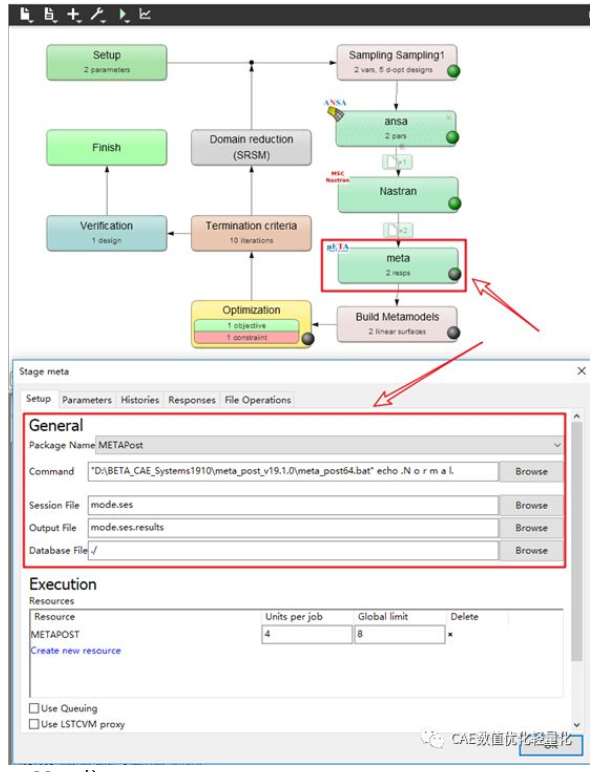
Optimus-Meta接口:
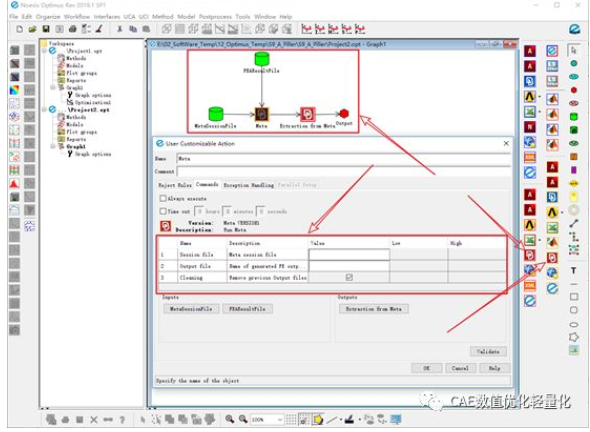
Heeds-Meta接口:
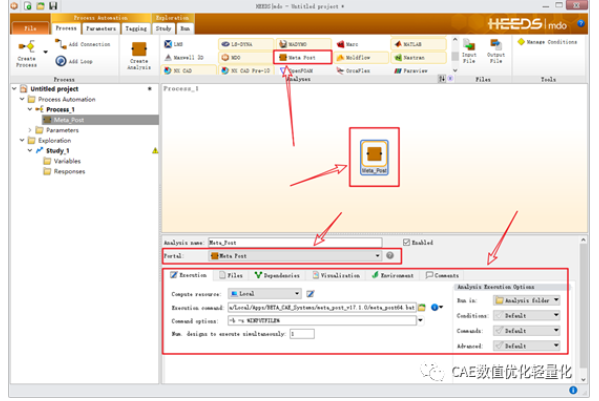
modeFRONTIER-Meta接口:
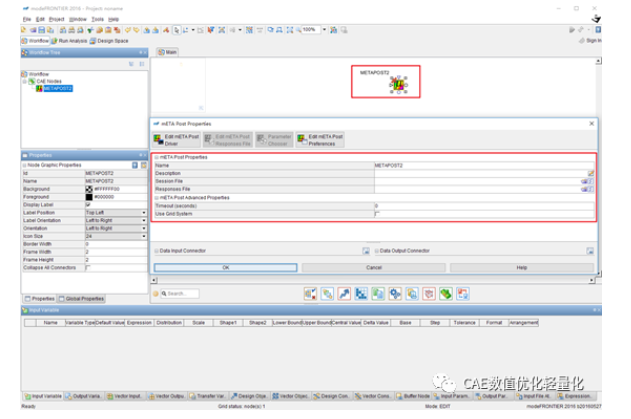
使用Meta进行后处理并联合优化软件的一般过程为:1.读取结果文件 2.创建结果标注(或者结果曲线)3.定义设计响应 4.保存过程操作文件以及设计响应结果。
示例一:通过meta创建位移和应力响应
(Nastran强度计算模型结果文件)
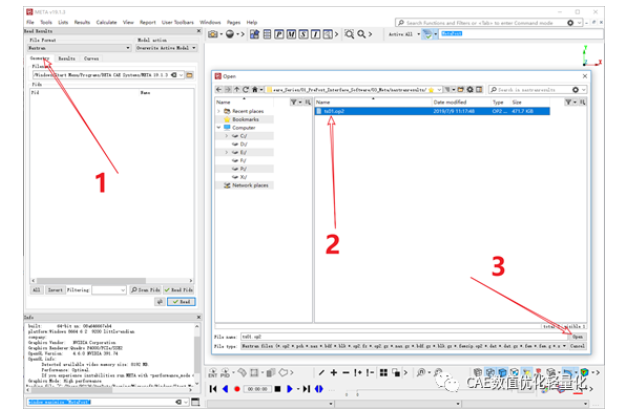
1.打开Geometry
2.选择结果文件
3.点击open打开结果文件
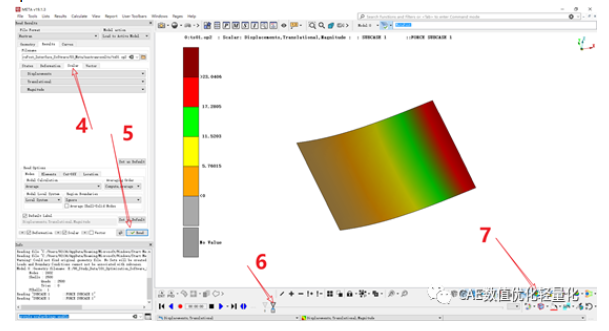
4.选择标量Scalar结果类型,本例中需要读取位移结果和应力结果,首先选择位移结果
5.点击read读取结果
6.选择subcase
7.点击云图显示结果

8.选择应力结果
9.点击符号“+”,可以将后面选择的结果添加到原来的结果后
10.点击read读取结果
在工具栏上打开标注工具栏窗框
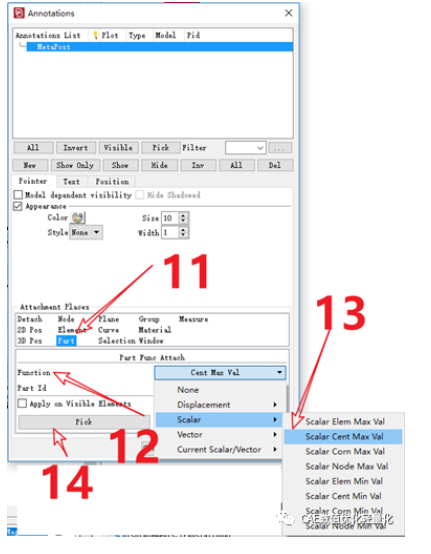
11.选择“Part”
12.选择Function
13.选择scalar中的cent max val
14.点击Pick拾取要标注的部件
此时,已经有了一个最大位移结果的标注信息,最大位移结果为22.69mm
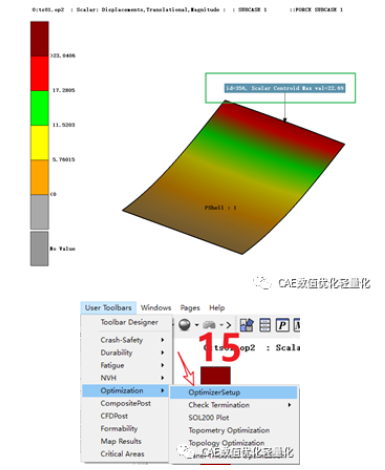
15.打开工具栏User Toolbars中的Optimization,选择OptimizerSetup
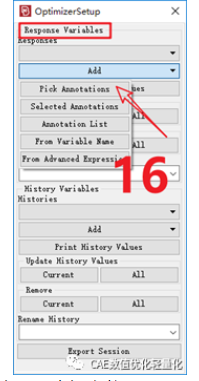
16.在Response Variables中选择Add选择中的Pick Annoations
17.选择标注内容,点击鼠标中间确认
18.修改刚才创建的设计响应的名称为Max_Dis
此时已经创建了一个名为“Max_Dis”的最大位移设计响应
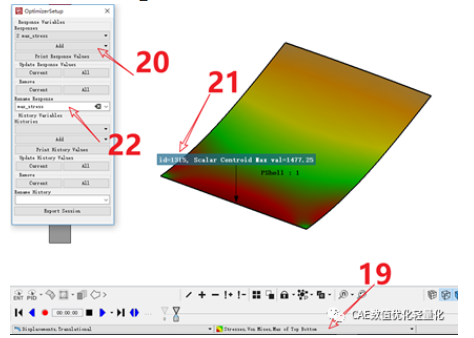
19.选择应力结果,此时上一步的标注自动变为应力结果的标注
20.同步骤16
21.同步骤17
22. 修改刚才创建的设计响应的名称为Max_stress
此时又创建了一个名为“Max_stress”的最大应力设计响应
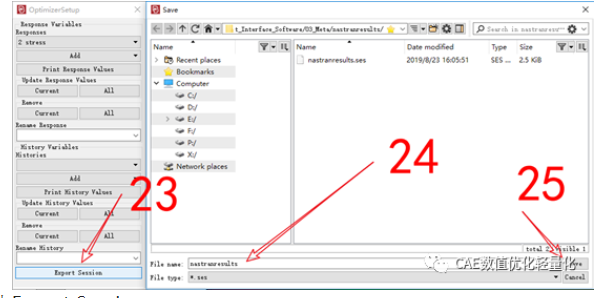
23.点击Export Session
24.输入需要保存的Session文件名称
25.点击Save
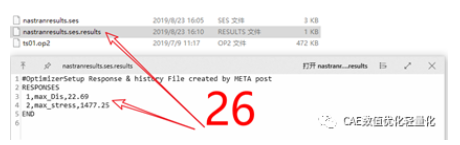
保存完成后,会生成一个ses的过程文件,和一个.results的结果文件,结果文件中包含了刚才创建的设计响应结果。
运行meta进行测试
Meta运行的命令格式为:
meta -b -foregr -s<full_path/session_file> "<results_path>" "<path/response_file>"
其中:
meta : meta软件命令,如果没有将meta添加到环境变量中,则可以直接为带路径的meta命令,如:D:\BETA_CAE_Systems1913\meta_post_v19.1.3\meta_post64.bat
-b :批处理运行meta
-foregr :后台运行meta
-s : 读取session file
session_file :过程文件
results_path : 结果文件路径
response_file:生成的设计响应文件
其他命令:
-noses : 不生成默认的meta session文件META_Post.ses
-nolog :不生成默认的日志文件META_post.log
注:如果使用以上命令,需要在-s命令之前
一般在联合优化软件之前,最好单独测试下上面的流程是否可以顺利完成,此时可单独运行meta命令来测试上面的过程。
示例二:通过meta创建历史结果响应
(LS-dyna计算的碰撞模型结果文件)
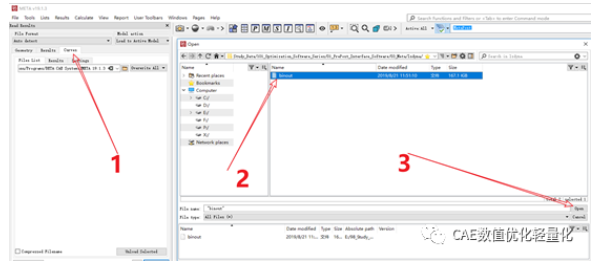
打开curve
选择结果文件binout
点击Open打开结果文件
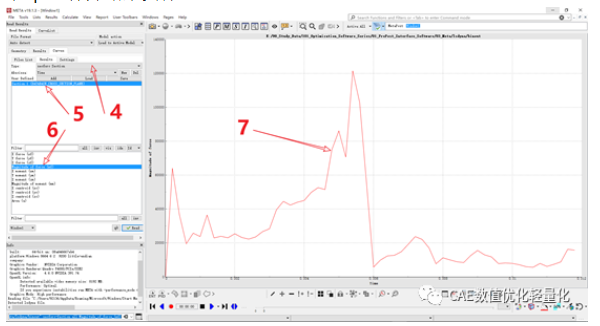
4.选择结果文件类型:本例中为截面力secforc Section
5.选择要读取结果的截面Section1
6.选择结果类型Magnitude of force (mf)
7.截面力结果曲线
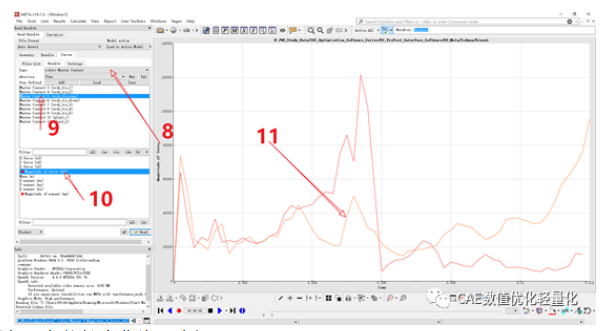
8.在增加一条接触力曲线,选择rcforc master contact
9.选择接触面
10.选择结果文件类型Magnitude of force (mf)
11.接触力结果曲线
12.打开工具栏User Toolbars中的Optimization,选择OptimizerSetup
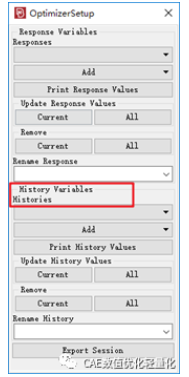
输出历史结果变量
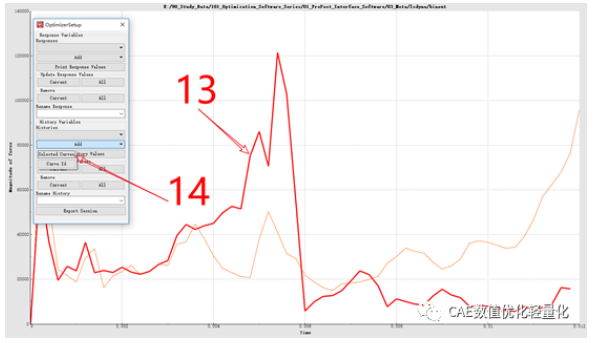
13.选择需要输出的结果曲线
14.点击Add Selected Curves
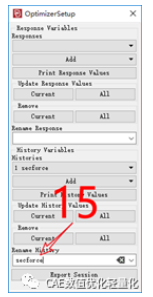
15.重命名为secforce
按步骤13-15,添加rcforce结果曲线
16.在工具栏上打开标注工具栏窗框
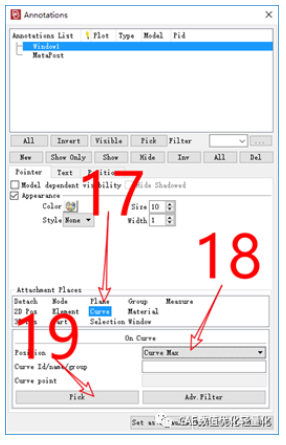
17.选择Curve
18.选择Curve Max
19.点击Pick,选择要标注的曲线
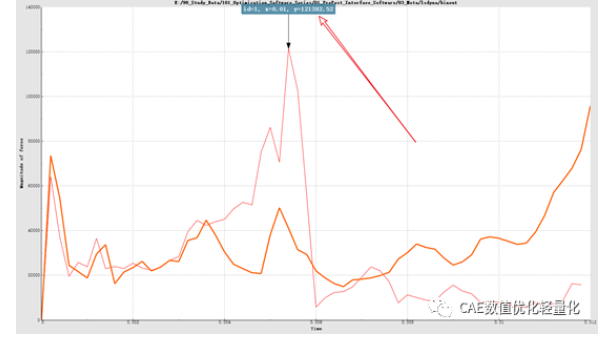
选择后,在标注的曲线上给出了曲线的最大值
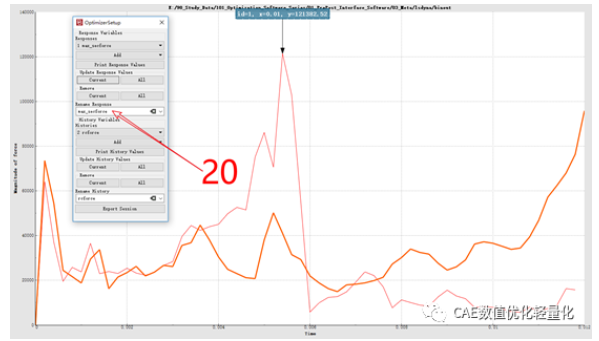
20.参照示例一中的步骤,将截面力最大值创建设计响应。
21.参照示例一中的步骤,保存session文件。
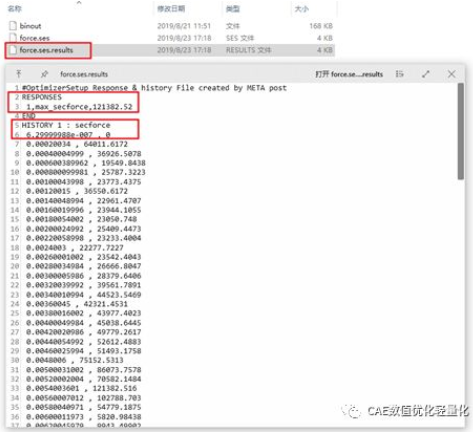
保存完成后,会生成包含1个最大截面力max_secforce和2个力历史数据的设计响应。用于联合设计优化软件。
关于Meta进行结果后处理并进行标注等的操作可以查看Meta的帮助文档,Meta具有丰富的后处理命令和函数,相比较于hyperview/hypergraph软件具有更丰富的函数命令,对于处理强度分析、碰撞分析、NVH分析的结果具有更多的优势。同时,Meta还还支持Python语言进行二次开发,这相比较hyperworks系列软件的tcl语言具有不可比拟的优势。




